Windows start automatisch zoveel apps op de achtergrond zonder uw toestemming. Als u standaard een app opent Dakramen en raamkozijnen laadt automatisch een andere lijst met processen op de achtergrond.
Windows heeft zijn prioriteitsniveaus die u moet aanpassen. Er zijn zoveel factoren die van invloed zullen zijn Windows Services. Alle belangrijke prioriteitsniveaus zijn aangepast om Windows Apps gemakkelijk uit te voeren. Soms hangt dit proces af van de chip die u gebruikt en is het tijd om Windows Apps-services uit te voeren.
In dit artikel leert u hoe u dat moet doen Stel CPU-prioriteit in op Voorgrond in Windows 10.
Wat is CPU-prioriteit?
CPU-prioriteit is een van de complexe processen van uw computer. CPU-prioriteit wordt bepaald door uw processor wanneer uw computer is ingeschakeld. Als je ooit je taakbeheerder hebt gecontroleerd, heb je gemerkt dat er meer processen en services op de achtergrond draaien, zelfs als je geen software opent. Dus wat zijn deze processen?
Kijk, Windows is een verzameling van duizenden kleine processen en sommige zijn erg belangrijk. Nu gebruikt alle Windows-processen meer CPU-gebruik. Enkele populaire Windows-services zijn
Stel CPU-prioriteit in op Voorgrond-apps prefereren
Er zijn bepaalde Windows-services die altijd op de achtergrond worden uitgevoerd en uw CPU-energie verbruiken. U kunt het niet veranderen. Sommige processen gebruiken 100% CPU-vermogen en dit leidt tot crashes en BSOD-fouten in Windows 10. Bekijk deze artikelen:
- Fix WMI Provider Host Hoog CPU-gebruik
- TrustedInstaller.exe Hoog CPU-probleem
- Svchost.exe (netsvcs) Hoog CPU-gebruik
- Windows Shell Experience Host Hoge CPU
Laten we nu verder gaan met de twee eenvoudige methoden om de CPU-prioriteit in te stellen op voorgrondapps in Windows 10. In sommige situaties kunt u de CPU-prioriteit wijzigen of instellen om voorgrondtoepassingen voor de gebruikers te kiezen.
Er zijn veel verschillende manieren om de CPU-prioriteit in Windows 10 te wijzigen, inclusief de Register-editor en het configuratiescherm.
Wat is CPU-prioriteit instellen om voorgrond te verkiezen?
Er zijn veel services in Windows 10, die hun eigen prioriteiten hebben. Volgens Microsoft staan deze prioriteitsniveaus vast.
Hier in dit artikel gaan we uitleggen hoe u of stel de CPU-prioriteit in Windows 10 in.
Merk op dat u dat niet kunt Stel CPU-prioriteit in op Voorgrond Apps handmatig, maar u kunt de instellingen enige tijd wijzigen.
Lees dit artikel als u problemen ondervindt met een hoog CPU-gebruik.
Methode 1: pas voorgrond-apps aan
Stap 1: Openen control panel en ga naar Systeemeigenschappen instellingen.
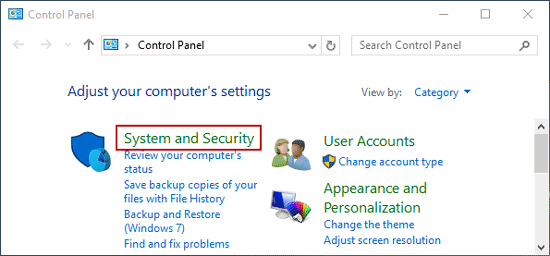
Stap 2: Ga dan naar Systeem en beveiliging.
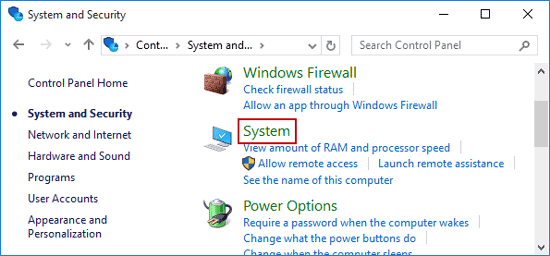
Stap 3: Ga naar Geavanceerde systeeminstellingen > open Systeemeigenschappen.
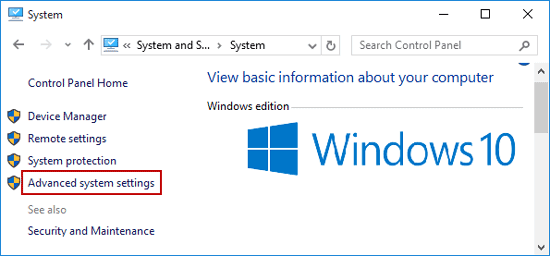
Stap 4: Verander prestaties instellingen.
Stap 5: klik op Geavanceerd > klik Instellingen.
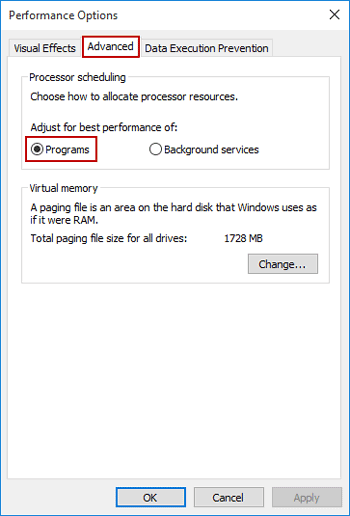
Stap 6: Nogmaals ga naar Geavanceerd opnieuw> selecteer Programma's op "Aanpassen voor de beste prestaties van programma's".
Stap 7: klik op Solliciteer > OK.
Methode 2: Wijzig de DWORD-waarde in de Register-editor
Stap 1: Openen lopen > type regedit om de register-editor te openen.
Stap 2: Navigeer naar de volgende sleutel:
HKEY_LOCAL_MACHINE \ SYSTEM \ CurrentControlSet \ Control \ PriorityControl
Stap 3: waarde wijzigen Win32PrioriteitScheiding.
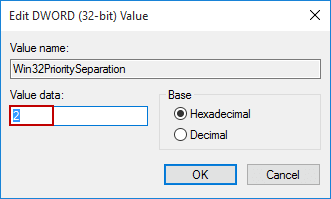
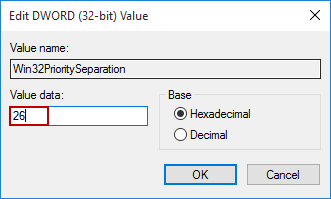
Dubbelklik op de knop Win32PrioriteitScheiding > valutadatum is nu 2. Verander het in 26. Sla het op en start de pc opnieuw op.
Bedankt voor het lezen van dit artikel.
Als u een probleem met Windows 10 ondervindt, kunt u hieronder reageren.
